Priekšnosacījumi:
Lai varētu piekļūt no Linux, jums ir jābūt instalētam OwnCloud serverim vai piekļuvei OwnCloud kontam.
Man datorā darbojas OwnCloud serveris, kas darbojas virtuālajā mašīnā. Šeit ir informācija par OwnCloud kontu, kuru es šajā rakstā izmantošu visai demonstrācijai.
OwnCloud servera adrese = 192.168. lpp.20.133OwnCloud konta lietotājvārds = shovon
OwnCloud konta parole =
Turpmāk noteikti aizstājiet šo informāciju ar savu.
OwnCloud klienta instalēšana Ubuntu / Debian / Linux Mint:
OwnCloud ir atvērtā koda. Tātad OwnCloud klienta programmatūra ir pieejama Ubuntu, Debian un Linux Mint oficiālajā pakotņu krātuvē. Tātad, jūs varat ļoti viegli instalēt OwnCloud klientu Ubuntu / Debian / Linux Mint.
Vispirms atjauniniet APT pakotnes krātuves kešatmiņu ar šādu komandu:
$ sudo apt atjauninājums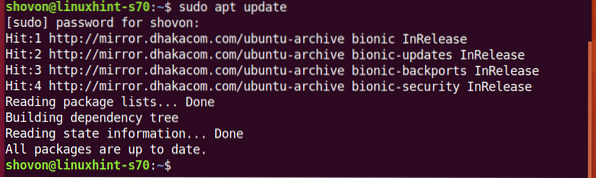
Tagad instalējiet OwnCloud klientu ar šādu komandu:
$ sudo apt instalējiet owncloud-client
Lai apstiprinātu instalēšanu, nospiediet Jā un pēc tam nospiediet
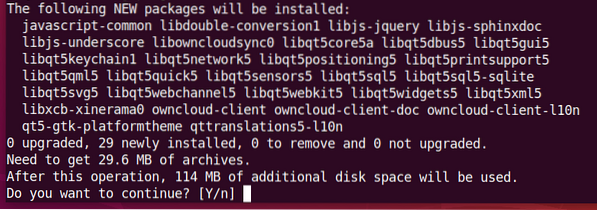
APT pakotņu pārvaldniekam vajadzētu lejupielādēt un instalēt nepieciešamās pakotnes. Tas var aizņemt kādu laiku, lai pabeigtu.
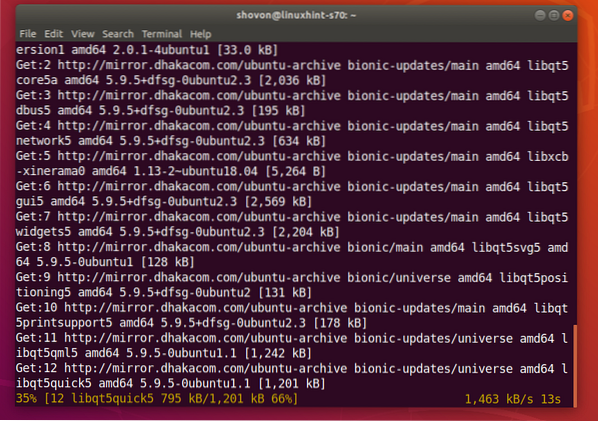
Būtu jāinstalē OwnCloud klients.
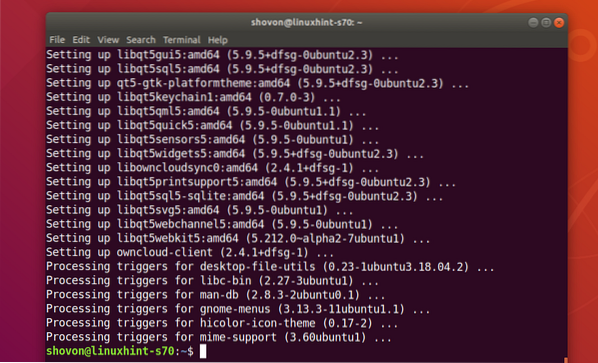
Savienojuma izveide ar OwnCloud kontu:
Kad OwnCloud klients ir instalēts, OwnCloud klientu varat atrast Linux izplatīšanas lietojumprogrammu izvēlnē. Noklikšķiniet uz OwnCloud ikonas, lai palaistu OwnCloud GUI klientu.

Tagad ierakstiet OwnCloud servera adresi un noklikšķiniet uz Nākamais.
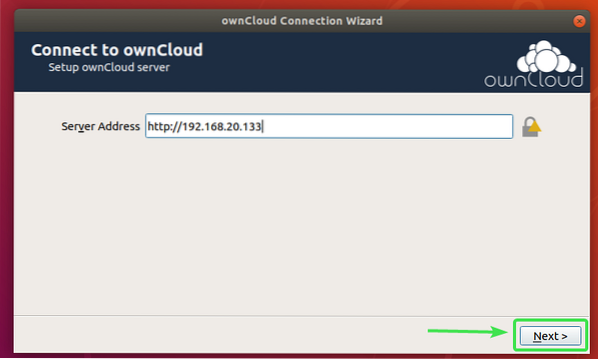
Tagad ierakstiet OwnCloud lietotājvārdu un paroli un noklikšķiniet uz Nākamais.
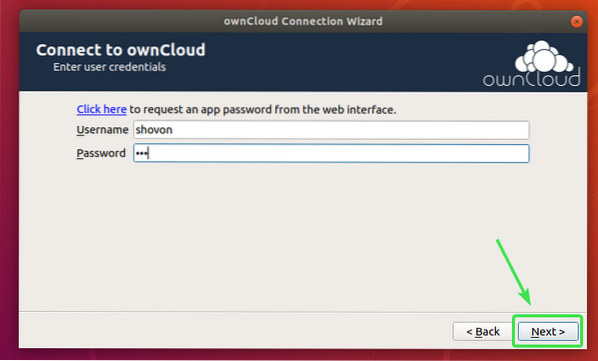
Šeit jūs varat izvēlēties sinhronizēt visu no servera lai visu sinhronizētu ar datoru. Ja jūsu OwnCloud kontā ir daudz failu, tas patērēs daudz vietējā diska vietas.
Ja izvēlaties šo opciju, varat pārbaudīt Pirms sinhronizēt mapes, kas lielākas par., Jautājiet apstiprinājumu izvēles rūtiņu un iestatiet lielumu MB (megabaitos). Pirms sinhronizācijas jums tiks lūgts apstiprinājums, ja kāda mape ir lielāka par norādīto lielumu (MB).
Jūs varat arī pārbaudīt Pirms ārējo krātuvju sinhronizācijas vaicājiet apstiprinājumam izvēles rūtiņa, ja vēlaties, lai pirms jūsu ārējā krātuves sinhronizācijas ar OwnCloud kontu tiktu parādīts uzaicinājums.
Ja jūsu OwnCloud kontā ir daudz failu, kas patērē gigabaitus vai pat terabaitus diska vietas, varat izvēlēties Izvēlieties, ko sinhronizēt un atlasiet mapes, kuras vēlaties sinhronizēt ar datoru. Tas ietaupīs daudz tīkla joslas platuma, kā arī vietējā diska vietas.
Kad esat pabeidzis izlemt, kā vēlaties OwnCloud sinhronizēt, noklikšķiniet uz Izveidojiet savienojumu.
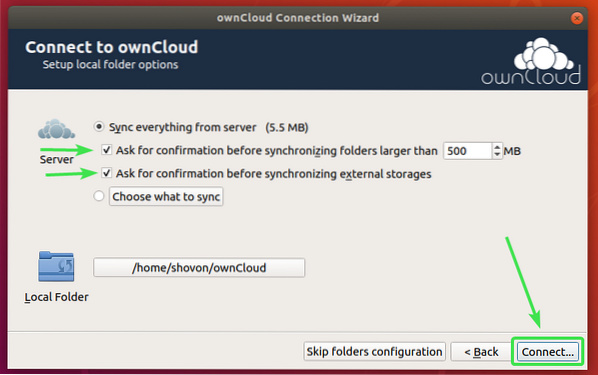
Jūsu OwnCloud kontam jābūt savienotam. Tagad noklikšķiniet uz Aizvērt.
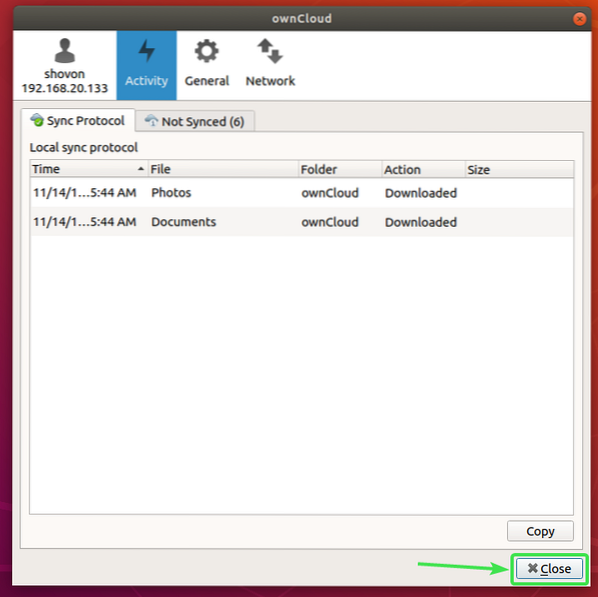
Jauns direktorijs ~ / ownCloud vajadzētu parādīties jūsu HOME direktorijā.
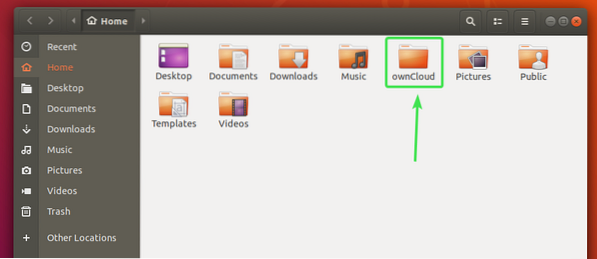
Visiem OwnCloud failiem jābūt tajā jaunizveidotajā direktorijā ~ / ownCloud kā redzat zemāk redzamajā ekrānuzņēmumā.

Nautilus OwnCloud integrācija:
Noklusējuma failu pārvaldnieks GNOME 3 darbvirsmas vidē Nautilus ir lieliska OwnCloud integrācija. Tas parādīs failu sinhronizācijas statusu visos OwnCloud failos un direktorijos. Tātad, ir viegli pamanīt sinhronizācijas problēmas, ja tādas ir.
Lai iespējotu Nautilus integrāciju, viss, kas jums jādara, ir instalēt nautilus-owncloud pakotni ar šādu komandu:
$ sudo apt instalējiet nautilus-owncloud
Lai apstiprinātu instalēšanu, nospiediet Jā un pēc tam nospiediet

nautilus-owncloud jāuzstāda.
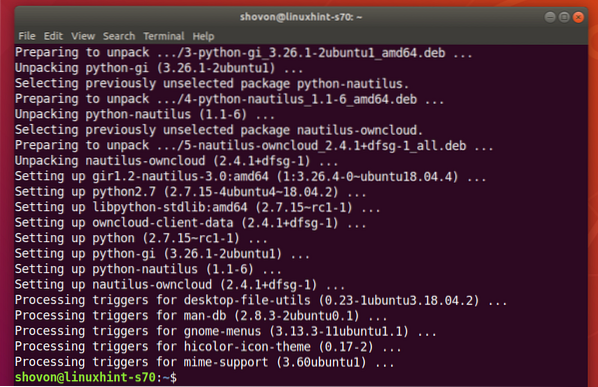
Tagad atveriet Nautilus failu pārvaldnieku, un jums vajadzētu redzēt nelielu statusa ikonu savā ownCloud direktorijā, kā redzat zemāk redzamajā ekrānuzņēmumā.
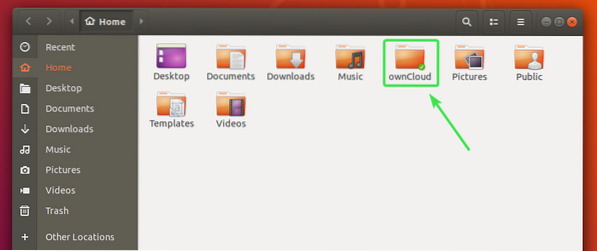
Katrā OwnCloud failā un direktorijā būs maza statusa ikona. Tas mainīsies, ja būs kāda sinhronizācijas kļūda vai kas cits.
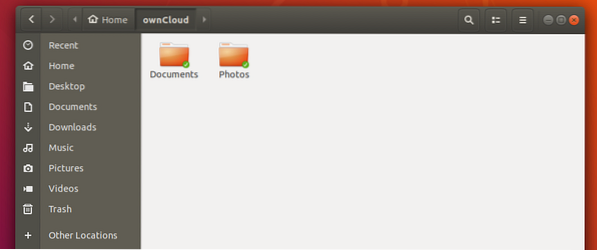
Delfīnu OwnCloud integrācija:
KDE Plasma 5 darbvirsmas noklusējuma failu pārvaldnieks Delfīns ir arī lieliska OwnCloud integrācija.
Lai iespējotu Dolphin integrāciju, viss, kas jums jādara, ir instalēt delfīnu-pašu mākonis pakotni ar šādu komandu:
$ sudo apt instalējiet delfīnu-owncloud
delfīnu-pašu mākonis jāuzstāda.
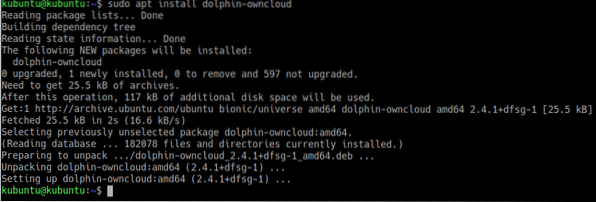
Tagad atveriet Dolphin failu pārvaldnieku, un jums vajadzētu redzēt nelielu statusa ikonu savā ownCloud direktorijā, kā redzat zemāk redzamajā ekrānuzņēmumā.
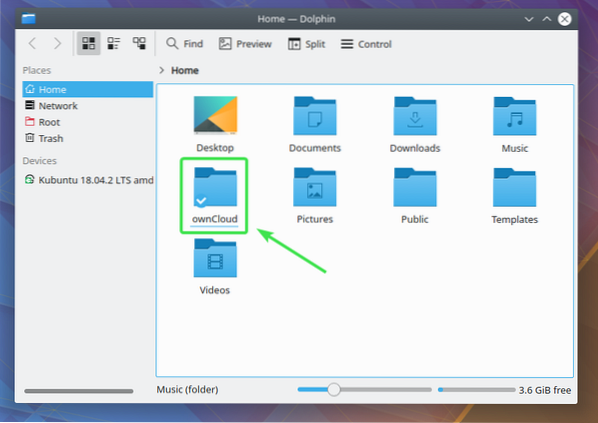
Katrā OwnCloud failā un direktorijā būs maza statusa ikona. Tas mainīsies atkarībā no sinhronizācijas statusa.
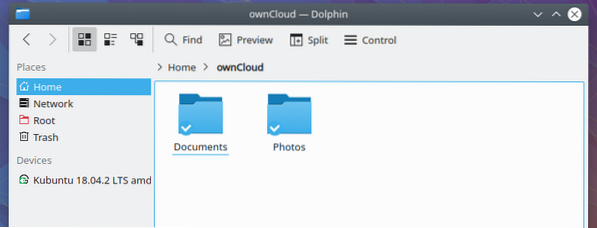
Nemo OwnCloud integrācija:
Noklusējuma failu pārvaldnieks Cinnamon darbvirsmas vidē Nemo ir arī lieliska OwnCloud integrācija.
Lai iespējotu Nemo integrāciju, viss, kas jums jādara, ir instalēt nemo-owncloud pakotni ar šādu komandu:
$ sudo apt instalējiet nemo-owncloud
Lai apstiprinātu instalēšanu, nospiediet Jā un pēc tam nospiediet
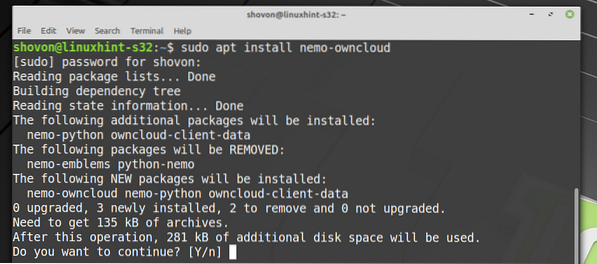
nemo-owncloud jāuzstāda.
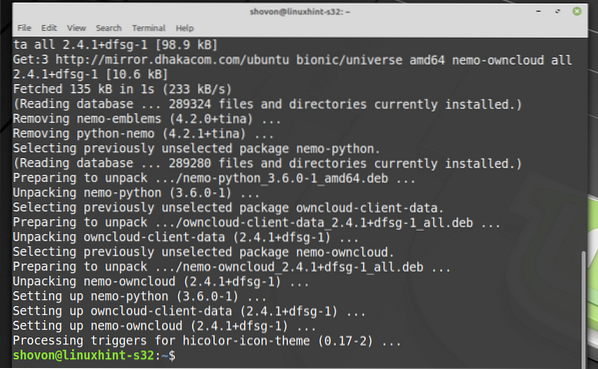
Tagad Nemo failu pārvaldniekam vajadzētu rādīt nelielu statusa ikonu savā ownCloud direktorijā, kā redzat zemāk redzamajā ekrānuzņēmumā.
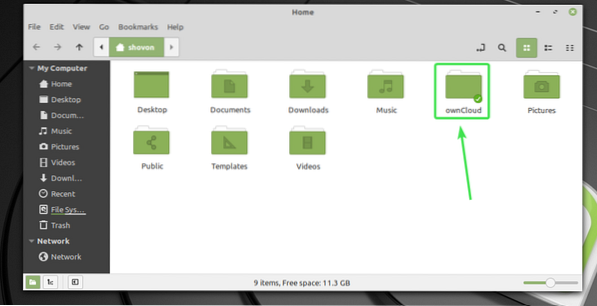
Katrā OwnCloud failā un direktorijā būs maza statusa ikona. Tas mainīsies atkarībā no sinhronizācijas statusa.
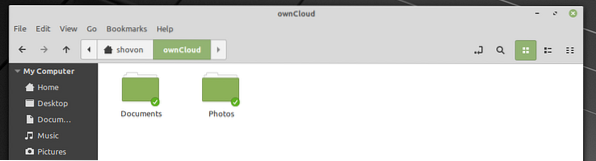
Caja OwnCloud integrācija:
MATE darbvirsmas vides noklusējuma failu pārvaldnieks Caja ir arī lieliska OwnCloud integrācija.
Lai iespējotu Caja integrāciju, viss, kas jums jādara, ir instalēt caja-owncloud pakotni ar šādu komandu:
$ sudo apt instalējiet caja-owncloud
Lai apstiprinātu instalēšanu, nospiediet Jā un pēc tam nospiediet
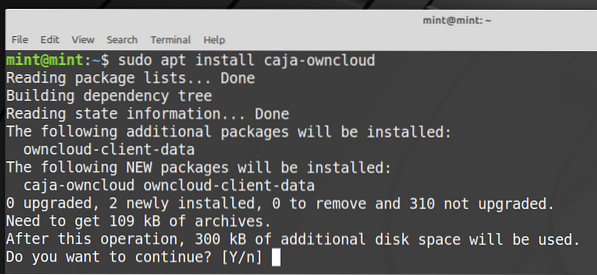
caja-owncloud jāuzstāda.
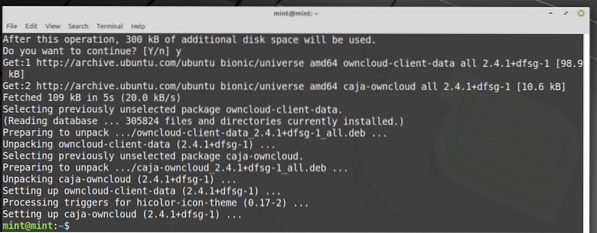
Tagad Caja failu pārvaldniekam vajadzētu rādīt nelielu statusa ikonu savā ownCloud direktorijā, kā redzat zemāk redzamajā ekrānuzņēmumā.
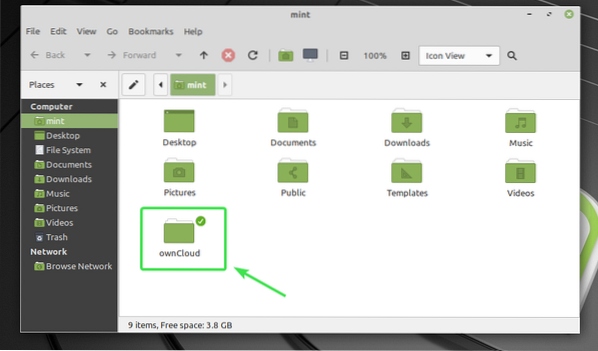
Katrā OwnCloud failā un direktorijā būs maza statusa ikona. Tas mainīsies atkarībā no sinhronizācijas statusa.
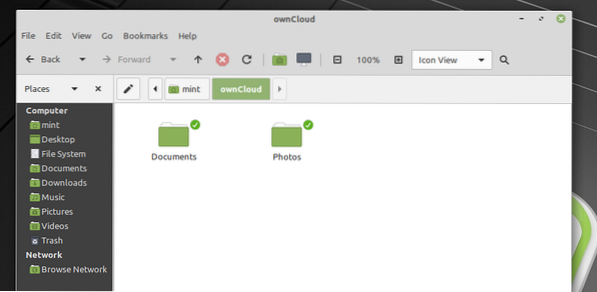
Tātad, tā darbojas OwnCloud integrācija Linux. Paldies, ka izlasījāt šo rakstu.
 Phenquestions
Phenquestions


